Astăzi vom examina modul în care înlocuiți browserul implicit cu Windows 10 de pe Edge în orice alt browser, fie browserul Firefox, Chrome sau UC Browser. Acest lucru este ușor, dar mulți utilizatori care învață doar un sistem de operare nou, se confruntă cu probleme în timpul înlocuirii implicite a browserului de Internet. Și toate pentru că pentru aceasta este creat un algoritm absolut nou, în comparație cu înlocuirea browser-ului folosit în Windows 7.
Puteți modifica browserul implicit în Windows 10 în două moduri, cu care ne vom familiariza în articolul propus. Una dintre ele este "clasică", iar cea de-a doua este potrivită, când înlocuirea browserului prin "Parametrii" nu a funcționat.
Înlocuim browserul de Internet în Windows 10 cu meniul "Opțiuni"
În Windows 7, pentru a înlocui browserul paginilor Internet, puteți porni browserul și confirmați utilizarea acestuia în mod implicit, dacă această funcție este activată în programul propriu-zis sau faceți clic pe butonul corespunzător din setările aplicației. În "top zece", această opțiune nu funcționează cu niciun browser.
Acesta poate fi modificat în același mod în care aplicațiile implicite sunt setate în mediul noului sistem de operare prin activarea elementului necesar al parametrilor meniului cu același nume. Se numește prin combinația cheilor "Win + I" sau prin meniul contextual din Start.
Introduceți parametrii de configurare "zeci", efectuați pașii următori.
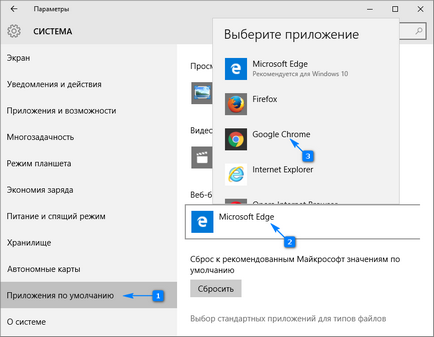
Pe această primă metodă de înlocuire a browserului paginilor de Internet și a aplicațiilor pentru deschiderea de linkuri și html-documente poate fi considerată epuizată.
Este adevărat că se întâmplă deseori ca unele fișiere (de exemplu, mht și htm) și linkurile de la aplicații de la terțe părți să se deschidă în Edge. Următoarele reprezintă o soluție la problemă.
Al doilea mod de a seta browserul implicit
Pentru a rezolva problema, atunci când prima metodă nu a funcționat, utilizați funcționalitatea Panoului de control.
1. Apelați panoul de control.
3. Apelați aplicația "Programe implicite".
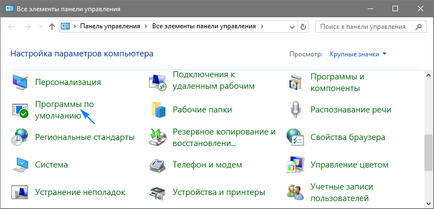
4. Transmitem link-ul, care permite instalarea implicită a aplicațiilor.
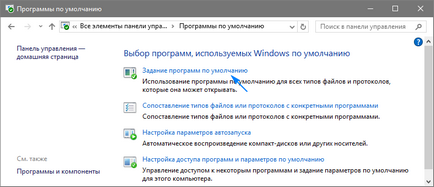
5. În lista de programe instalate pe PC, găsim browserul pe care doriți să-l utilizați ca browser în sistem și faceți clic pe pictograma cu textul despre aplicația programului selectat în mod implicit.
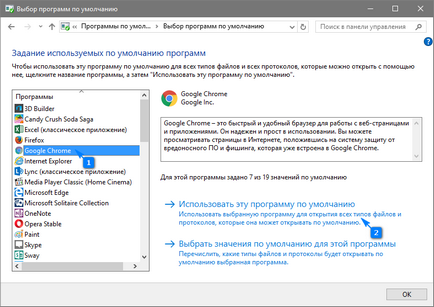
6. Faceți clic pe "OK" pentru a efectua modificări în registrul Windows.
De acum încolo, browserul selectat va deschide linkuri și documente hipertext fără plângeri. Dacă au întâmpinat încă problema deschiderii de linkuri și documente prin Edge, în Parametrii în care a fost înlocuit browserul, faceți clic pe inscripția responsabilă pentru definirea programelor pentru protocoale. În apropierea protocoalelor în care este specificat vechiul browser, înlocuiți aplicațiile cu unul nou și salvați modificările.
Cu toate acestea, în Windows 10, o puteți face cu ușurință, astfel încât, de exemplu, fișierele de anumite formate să se deschidă printr-un singur browser, iar programul implicit a fost diferit. Pentru aceasta, începând cu vârful gloriei Windows XP, sunăm meniul contextual al formatului de fișier necesar și deschidem "Proprietățile". Apoi dați clic pe "Modificare" și specificați programul care va deschide tipul de documente selectat, faceți clic pe "OK" și pe "Aplicați". După aceasta, modificările intră în vigoare, iar pictograma tipului de document va avea cel mai probabil forma unui browser prin care se va deschide.
Articole similare
-
Cum se face browserul implicit în Windows 7 - Opera, google crom, explorer, mozilla
-
Tunngle nu pornește de la Windows 7 cu posibilele cauze și soluții
Trimiteți-le prietenilor: